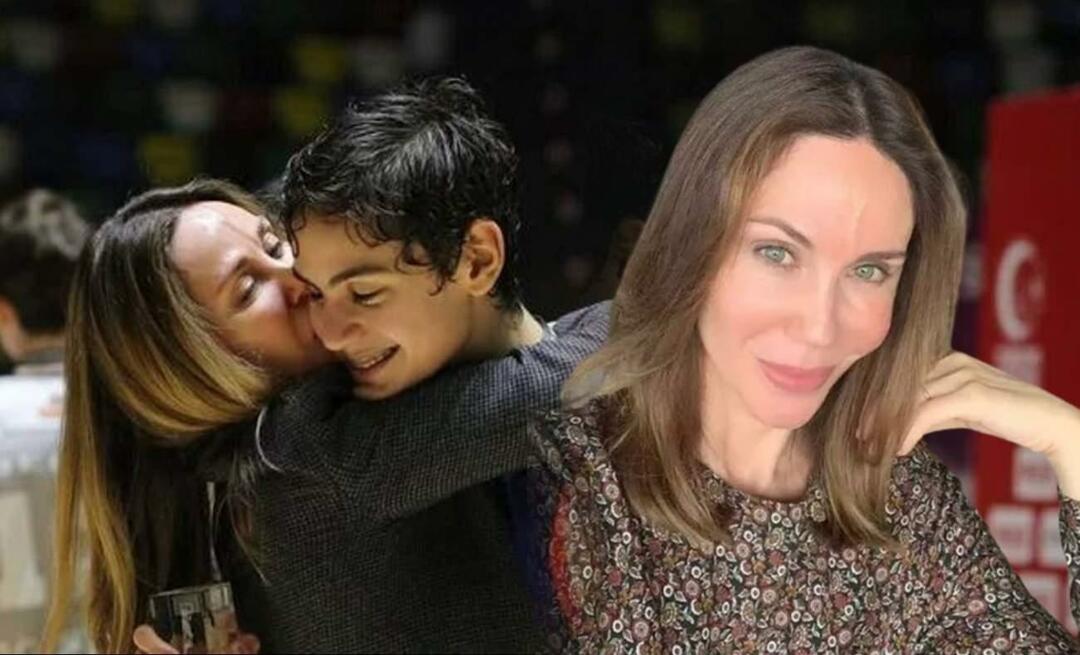Jak zabránit automatickému spuštění Skype v systému Windows 10
Skype Microsoft Windows 10 / / December 21, 2020
Poslední aktualizace dne

Skype je jednou z nejpopulárnějších aplikací pro videokonference, které se dnes v systému Windows 10 používají. V průběhu let se výkon a funkce významně vylepšily. Jedna věc, která u Skype stále zůstává, je to, že zabírá více systémových prostředků Windows 10, než by mělo.
Při instalaci aplikace Skype se bohužel automaticky spouští automaticky v systému Windows 10 a běží na pozadí.
Pokud máte dostatečně výkonný počítač, nemusí to být problém. Pokud ale zjistíte, že váš systém zapadá nebo se vždy zdá, že trpí vysokým využitím procesoru, měli byste se podívat na to, jak zabránit automatickému spuštění Skype při spuštění Windows 10.
Zastavte Skype v automatickém spouštění pomocí nastavení systému Windows
Jedním ze způsobů, jak zabránit spuštění Skype při spuštění počítače, je deaktivovat jej jako aplikaci na pozadí ve vašem systému. To lze provést v Nastavení systému.
- Vybrat Start tlačítko, zadejte Nastavení a vyberte ikonu Nastavení aplikace.
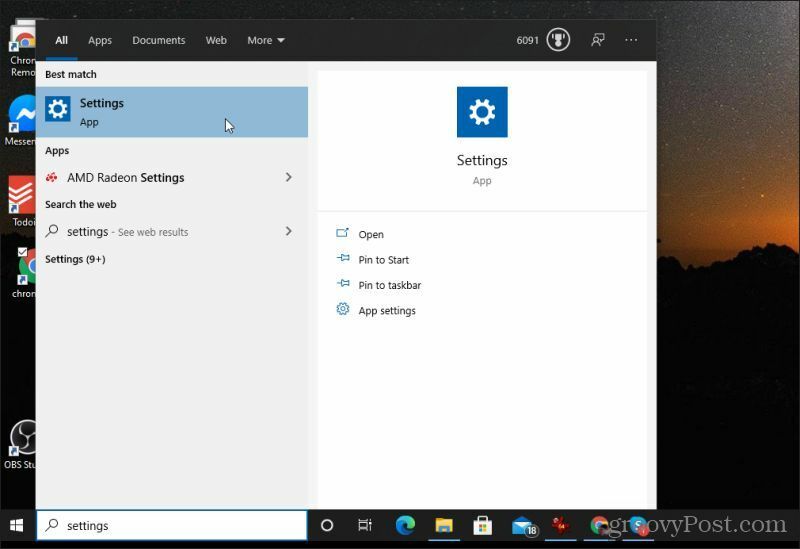
2. V okně Nastavení systému vyberte Soukromí.
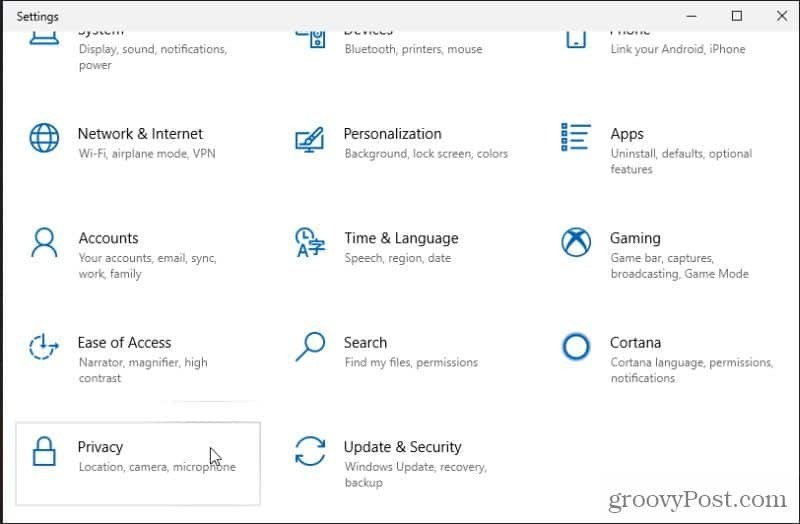
3. V okně Nastavení ochrany osobních údajů přejděte v levé navigační nabídce dolů, dokud se nezobrazí ikona Povolení aplikaci sekce. Vybrat Aplikace na pozadí v této části.
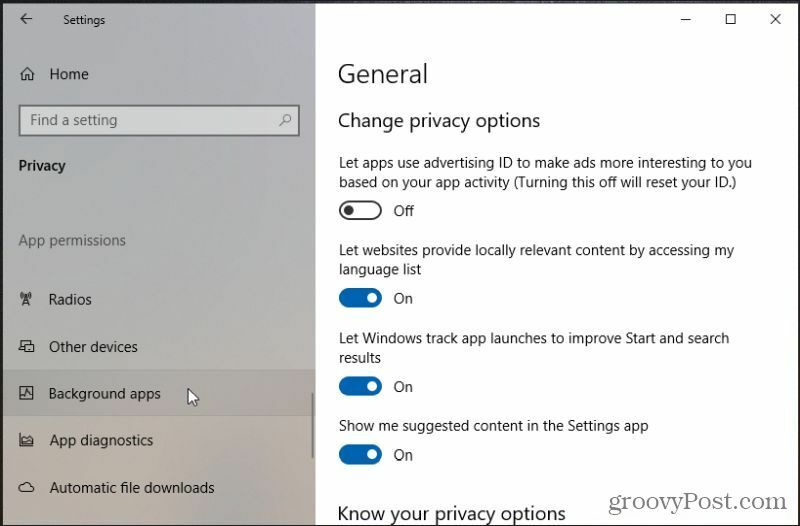
4. Přejděte dolů na Skype v části Aplikace na pozadí a přepněte přepínač pro Skype na Vypnuto.
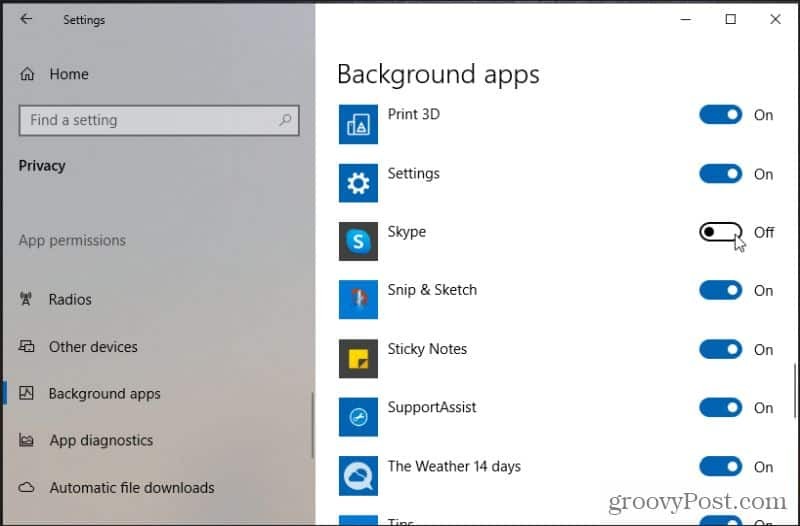
Jakmile deaktivujete Skype v aplikacích na pozadí, deaktivuje se při spuštění. To znamená, že Skype se již nespustí, když se počítač spustí. To zahrnuje spouštění na pozadí. Pokud někdy potřebujete spustit videokonferenci Skype, jednoduše ji spusťte z nabídky Start, jako byste to udělali u jakékoli jiné aplikace.
Alternativní možnost spuštění pro Skype
Další metodou, jak zastavit Skype při spuštění počítače, je odebrat Skype ze složky Po spuštění. Složka Po spuštění obsahuje zástupce všech aplikací, které se spustí při každém spuštění počítače.
- Vyberte tlačítko Start a zadejte Spuštění, poté vyberte Spouštěcí aplikace.
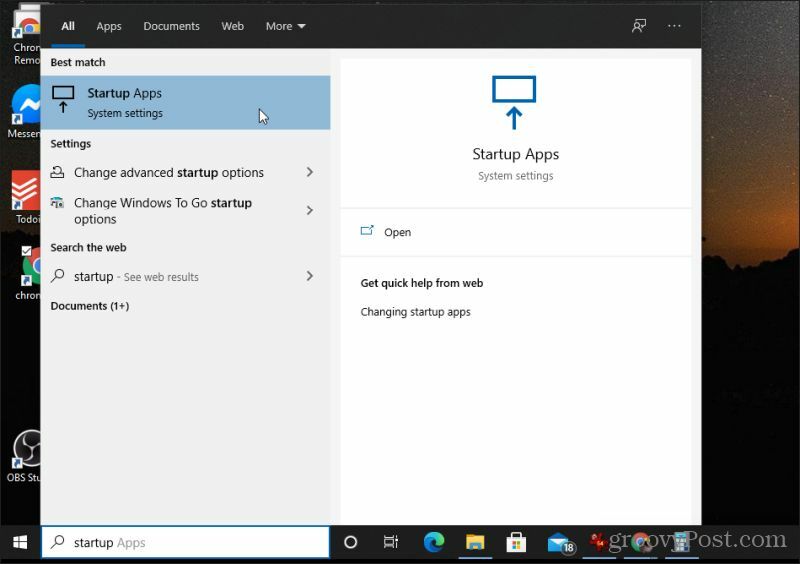
2. V seznamu Po spuštění přejděte dolů, dokud se nezobrazí Skype. Přesuňte přepínač do polohy Vypnuto deaktivovat Skype jako spouštěcí aplikaci.
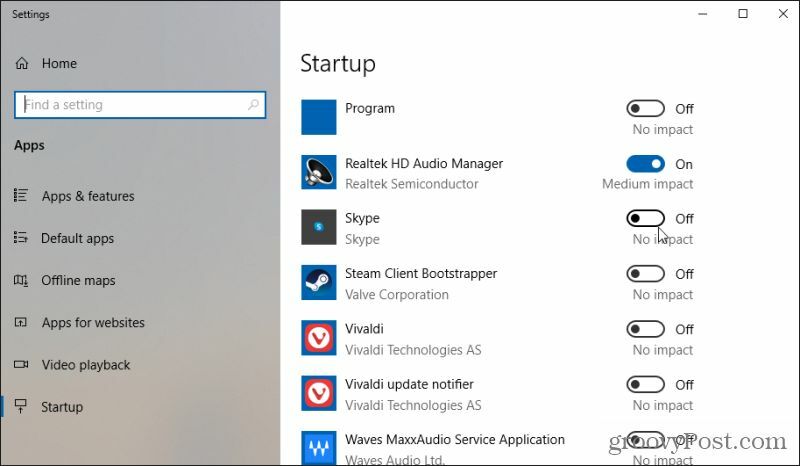
Jakmile je toto deaktivováno, Skype se již nespustí při spuštění počítače.
Příbuzný:Jak odebrat tlačítko Meet Now z hlavního panelu systému Windows 10
Zastavte Skype v automatickém spouštění v nastavení Skype
Můžete také nakonfigurovat Skype nespustit automaticky zevnitř samotného softwaru. Toto nastavení najdete v obecném nastavení Skype.
Postupujte podle pokynů níže.
- Spusťte a přihlaste se do Skype. Vyberte tři tečky napravo od svého profilového obrázku. Vybrat Nastavení z nabídky.
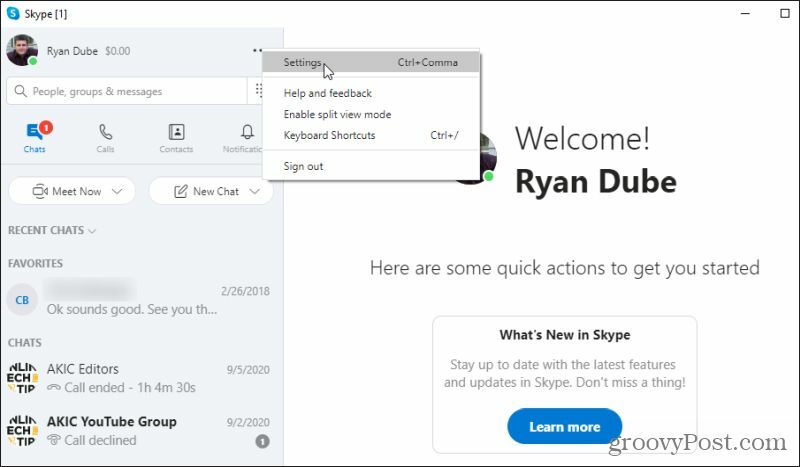
2. Vybrat Všeobecné z levé navigační nabídky. Vpravo v části Spuštění a zavření uvidíte Automaticky spustit Skype. Napravo od toho vyberte Nastavení knoflík.
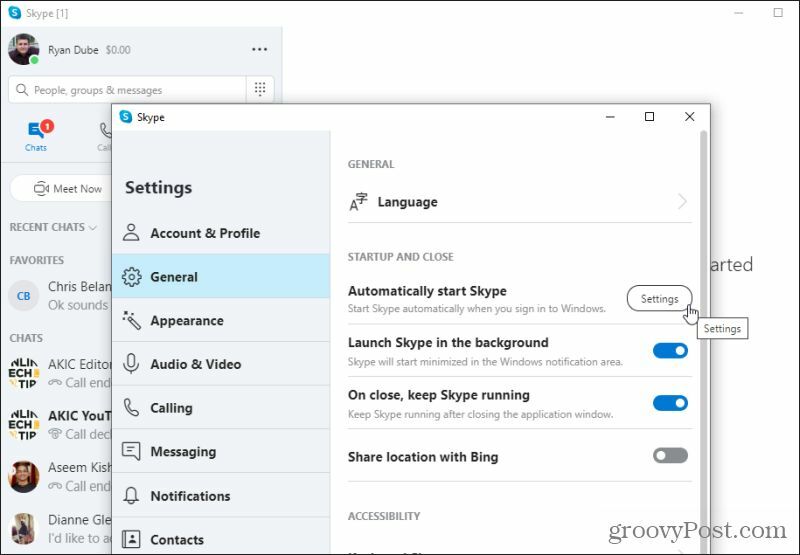
3. Tím se otevře stejné okno nastavení spuštění, které jste použili v části výše k úpravě stavu spuštění Skype. Jednoduše přejděte dolů na místo, kde je Skype uveden, a přepněte přepínač na Vypnuto.
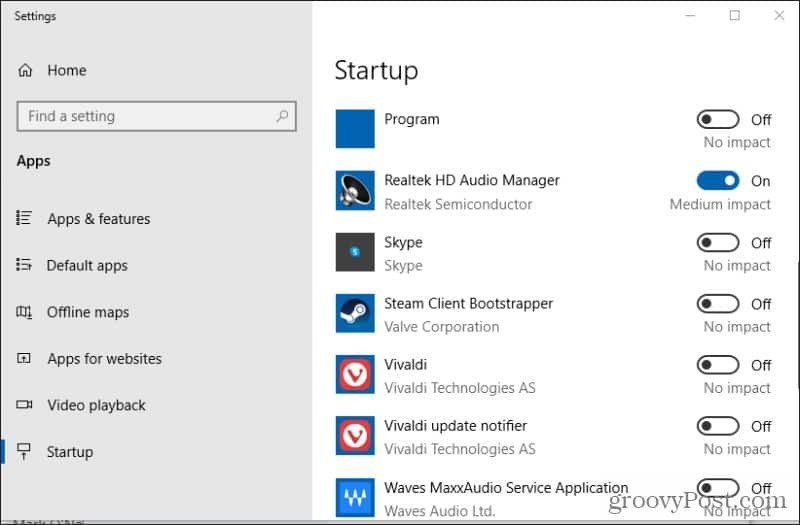
Skype se již při spuštění automaticky nespustí.
Další nastavení spuštění a spuštění Skype
Možná jste si všimli v obecných nastaveních Skype, že v sekci Spuštění a zavření byla řada dalších nastavení. Tato další nastavení nepřímo ovlivňují, jak a kdy běží skype na vašem počítači s Windows 10.
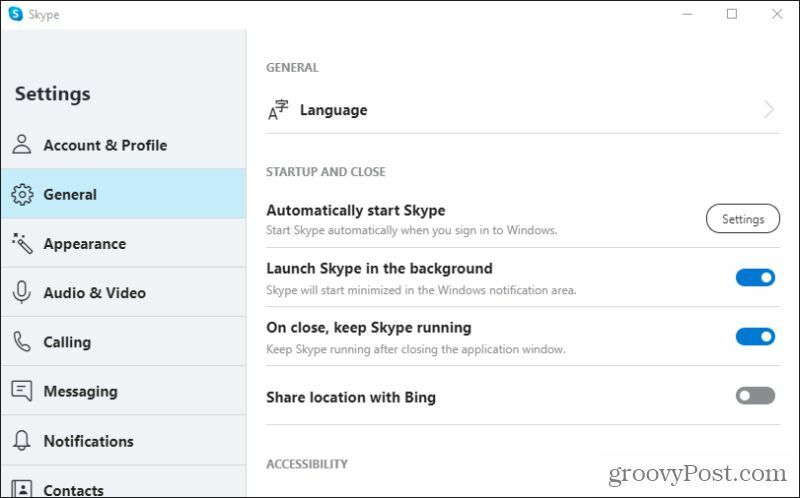
Podívejme se blíže na tato dvě nastavení.
- Spusťte Skype na pozadí: Je to podobné jako automatické spouštění Skype, až na to, že samotný program se nespustí v novém okně. Místo toho se spustí Skype a poté se automaticky minimalizuje. Pouze víte, že běží, protože v oznamovací oblasti se zobrazí ikona Skype. Pokud to nevypnete, Skype se bude i nadále spouštět automaticky, takže pokud nechcete, aby se Skype spouštěl vůbec, deaktivujte to.
- Na konci nechte Skype běžet: Toto je další zavádějící nastavení, protože pokud ho necháte povoleno, můžete se divit, proč při zavření okna Skype stále běží na pozadí. Všimnete si, že Ikona Skype zůstává v oznamovací oblasti. Chcete-li plně deaktivovat automatické spouštění a udržování běhu Skype, měli byste také deaktivovat tento přepínač.
Pokud jste změnili tato nastavení a ukončili Skype, ale stále běží v oznamovací oblasti, možná budete muset program ukončit ještě jednou, než se automaticky zastaví. Chcete-li to provést, najděte ikonu Skype v oznamovací oblasti a kliknutím pravým tlačítkem na ikonu zobrazte nabídku.
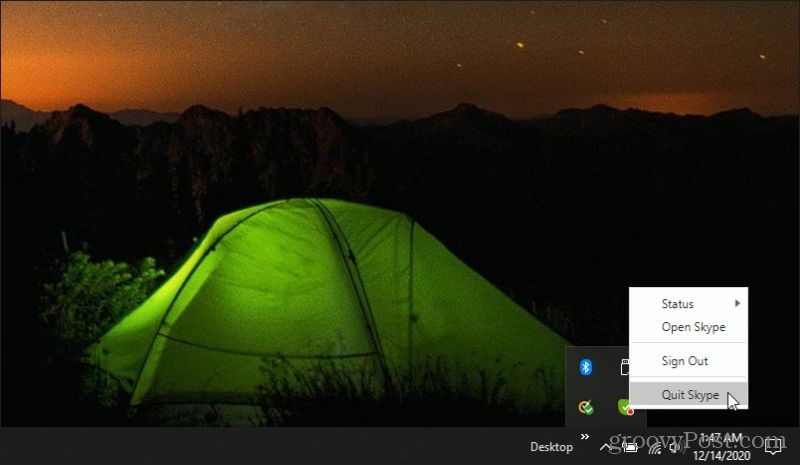
Neuvidíte žádné oznámení ani varování. The Ikona Skype jednoduše zmizí z oznamovací oblasti. Když k tomu dojde, víte, že aplikace již není spuštěna na pozadí.
Dělá Skype méně otravným
Skutečnost, že se Skype instaluje se zapnutým automatickým spuštěním, je pro mnohé uživatele trochu nepříjemná. Skype ve skutečnosti není aplikace, kterou potřebujete neustále provozovat, pokud ji nebudete používat po celý den ke komunikaci s lidmi. Pokud jej používáte jen omezeně pro naplánované videokonference nebo náhodné schůzky, opravdu nepotřebujete, aby běžel pořád.
K deaktivaci tohoto výchozího nastavení můžete použít kteroukoli z výše uvedených možností. Nezapomeňte však také na další nastavení ve Skypu, která skutečně zabrání běhu Skypu vůbec. Pokud vám tato nastavení chybí, můžete být překvapeni, když se ikona Skype na hlavním panelu zobrazí i poté, co jste si mysleli, že jste zakázali automatické spuštění.
Porovnávání cen v obchodě: Jak získat ceny online s výhodami kamenných prodejen
Nákup v obchodě neznamená, že musíte platit vyšší ceny. Díky zárukám shody cen můžete získat online slevy u kamenných ...
Jak darovat předplatné Disney Plus digitální dárkovou kartou
Pokud vás baví Disney Plus a chcete jej sdílet s ostatními, zde je návod, jak si zakoupit předplatné Disney + dárek za ...
Váš průvodce sdílením dokumentů v Dokumentech, Tabulkách a Prezentacích Google
Můžete snadno spolupracovat s webovými aplikacemi Google. Tady je váš průvodce sdílením v Dokumentech, Tabulkách a Prezentacích Google s oprávněními ...